excel定位空值後怎麼批量填充
excel使用者可透過定位空值找儲存格進行填充,首先選擇區域內任一個有資料內容的儲存格,按Ctrl A組合鍵選取整片區域,在「開始」標籤中,點選「尋找和選擇”下拉式選單,選擇“定位條件”,選擇“空值”,點選“確定”,在選取方塊中輸入資料0,按Ctrl Enter組合鍵,即可批次填入資料0至所有選取的區域

excel定位空值後怎麼批量填充
1.全部填充命令
當我們選取圖表中的空值單元格後,將滑鼠放置在第一個空值儲存格中,輸入需要進行填入的資料。這裡預設將空值儲存格中的資料調整為空值上方儲存格中的數值,如A3填入A2儲存格中的資料。編輯完成後,同時按住鍵盤上的「Enter Ctrl」鍵。
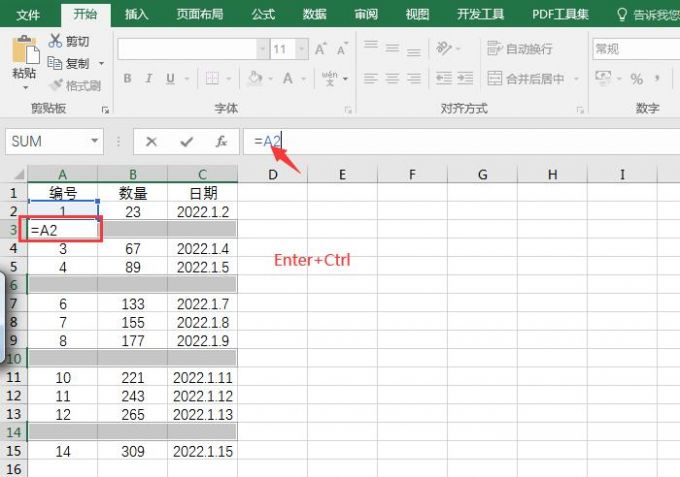
2.填充效果
完成上述操作後,如圖9所示,所有的空值單元格都預設複製了上一層單元格中的數據。
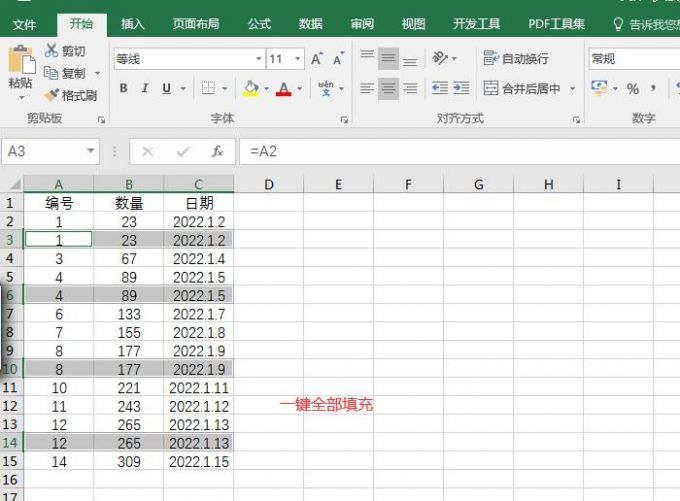
三、如何在定位空值中填入公式
除了一鍵填入已有的數值之外,還可以在找到的空值單元格中,插入不同的運算公式。
1.新增公式
這裡我們選擇在A4儲存格中,插入A2和A3的總和,其他的空值儲存格也依此類推。因此,在A4儲存格中輸入「A2 A3」的公式。公式新增完成後,點選鍵盤上的「Enter Ctrl」鍵。
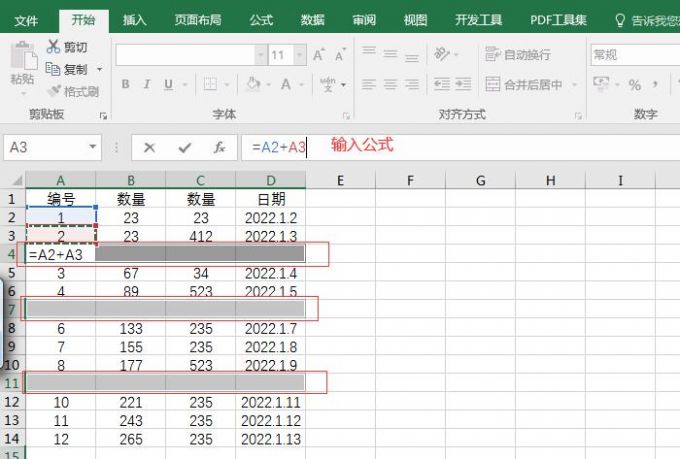
2.運算結果
隨後,所有的空值單元格都會填入新的數值,並且都是其上方兩個單元格中的數值之和,這種方法可以用來進行資料的求和或匯總。
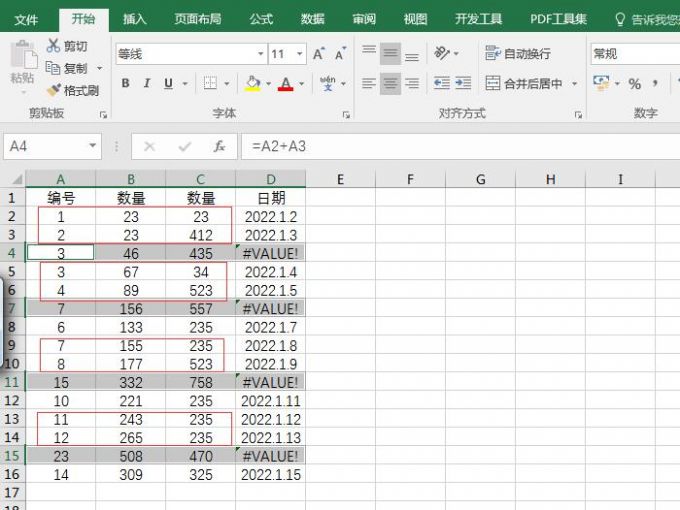
以上是excel定位空值後怎麼批量填充的詳細內容。更多資訊請關注PHP中文網其他相關文章!
本網站聲明
本文內容由網友自願投稿,版權歸原作者所有。本站不承擔相應的法律責任。如發現涉嫌抄襲或侵權的內容,請聯絡admin@php.cn

熱AI工具

Undresser.AI Undress
人工智慧驅動的應用程序,用於創建逼真的裸體照片

AI Clothes Remover
用於從照片中去除衣服的線上人工智慧工具。

Undress AI Tool
免費脫衣圖片

Clothoff.io
AI脫衣器

Video Face Swap
使用我們完全免費的人工智慧換臉工具,輕鬆在任何影片中換臉!

熱門文章
<🎜>:種植花園 - 完整的突變指南
3 週前
By DDD
<🎜>:泡泡膠模擬器無窮大 - 如何獲取和使用皇家鑰匙
3 週前
By 尊渡假赌尊渡假赌尊渡假赌
如何修復KB5055612無法在Windows 10中安裝?
3 週前
By DDD
北端:融合系統,解釋
3 週前
By 尊渡假赌尊渡假赌尊渡假赌
Mandragora:巫婆樹的耳語 - 如何解鎖抓鉤
3 週前
By 尊渡假赌尊渡假赌尊渡假赌

熱工具

記事本++7.3.1
好用且免費的程式碼編輯器

SublimeText3漢化版
中文版,非常好用

禪工作室 13.0.1
強大的PHP整合開發環境

Dreamweaver CS6
視覺化網頁開發工具

SublimeText3 Mac版
神級程式碼編輯軟體(SublimeText3)




